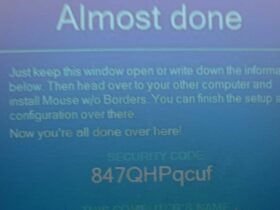HiPoin.com – Sebuah file yang kamu unduh secara default akan tersimpan di folder Download atau Unduh, tidak hanya di Windows tetapi juga di Android. Kendala folder Downloads not responding yang akan saya bahas kali ini yaitu yang ada di Windows.
Seperti yang kamu tau semua konten dan file yang kamu download dari internet lewat laptop atau PC yang kamu miliki pasti tersimpan di folder ini yaitu folder Downloads. Biasanya ada folder lain tetapi terkadang tidak ada.
Folder lain disini yaitu seperti Compressed, Programs, Documents, dan masih banyak yang lainnya. Folder Downloads tidak bisa dibuka membuat kamu tidak bisa melihat file dan data yang ada di folder tersebut.
Semuanya tidak akan bisa kamu lihat dan buka karena foldernya saja tidak dapat kamu akses. Umumnya ini terjadi di Windows 10, tetapi jika kamu mengalaminya di Windows 7 , Windows 8, atau Windows 11 kamu tetap bisa mencoba cara yang akan saya sebutkan dibawah.
Untuk lebih jelasnya langsung saja saya bahas solusi mengatasi tidak bisa buka folder Downloads. Namun sebelum lanjut kamu bisa baca kenapa aplikasi dan browser tidak bisa download di latar belakang serta solusi mengatasi com.android.vending yang terus berhenti dan tidak mau hilang.
Coba Hapus Cache Laptop atau PC Kamu
Yang pertama kamu bisa coba hapus cache pada laptop dan PC yang kamu miliki. Untuk menghapusnya perlu aplikasi pihak ketiga seperti CCleaner. Tidak harus CCleaner tetapi aplikasi yang bisa digunakan untuk menghapus cache di Windows seperti CCleaner ini.
Coba Restart PC atau Laptop Yang Kamu Miliki
Masih belum berhasil dan kendala folder Downloads tidak bisa dibuka masih kamu alami? kamu bisa coba restart laptop atau komputer yang kamu gunakan sekarang. Biasanya karena perangkat error dan file di folder Downloads banyak jadinya tidak bisa dibuka dan hanya blank atau not responding.
Coba Lakukan Scanning Menggunakan CMD
Berikutnya untuk mengatasi tidak bisa buka folder Downloads kamu bisa coba lakukan scanning. Berikut cara scanning folder Downloads menggunakan CMD atau Command Prompt:
- Buka Command Prompt atau CMD
- Ketik perintah: “DISM.exe /Online /Cleanup-image /Restorehealth“
- Selanjutnya ketik perintah: “sfc /scannow“
- Jika sudah sudah silakan tutup CMD dan program lainnya, lalu restart
Dengan cara ini seharusnya folder Downloads sudah bisa dibuka dan file yang ada akan muncul semuanya.
Pastikan General Items Aktif Pada Folder Download
Apabila belum berhasil kemungkinan ada kendala pada folder Download, seperti hanya menampilkan file dengan type tertentu. Untuk mengatasinya kamu bisa simak tutorialnya dibawah ini:
- Klik kanan pada folder Downloads lalu pilih Properties
- Dari tab General silakan kamu pindah ke tab Customize
- Pada Optimize this folder silakan pilih General items dan centang Also apply this template to all subfolders
- Tekan Apply lalu OK
Dengan cara ini folder Downloads dapat menampilkan semua jenis file tanpa terkecuali. Baik format yang tidak didukung sampai file yang tidak memiliki format sama sekali.
Jadi apabila kamu mengalami folder Downloads tidak bisa kamu buka atau folder Downloads not responding kamu bisa ikuti apa yang sudah saya sebutkan diatas. Dari yang paling mudah sampai yang butuh effort lebih.
Kendala seperti ini sebenarnya sangat jarang terjadi, saya sendiri belum pernah mengalaminya secara langsung. Akan tetapi saya sudah pernah mengatasinya pada laptop teman saya dan pada saat itu berhasil dengan cara keempat.
Selain kendala di folder Downloads apabila kamu mengalami File Explorer tidak bisa dibuka dan not responding kamu bisa baca artikel mengenai hal tersebut. Apabila tidak bisa dibuka maka kamu tidak akan bisa melihat folder dan file yang ada di File Explorer.
Oleh karena itu silakan kamu baca agar kamu tau cara mengatasinya. Sekian pembahasan mengenai folder Downloads not responding beserta solusi mengatasinya. Tidak perlu khawatir, salah satu cara yang sudah saya sebutkan pasti berhasil dan dapat membantu kamu.